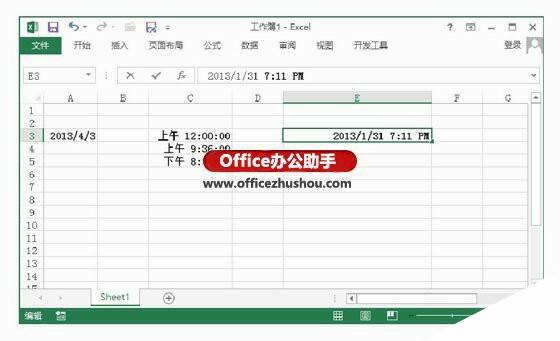在Excel工作表中快速输入日期和时间的方法
办公教程导读
收集整理了【在Excel工作表中快速输入日期和时间的方法】办公软件教程,小编现在分享给大家,供广大互联网技能从业者学习和参考。文章包含518字,纯文字阅读大概需要1分钟。
办公教程内容图文
图1 输入数据
图2 转换为日期
提示
在Windows系统下,日期的默认格式是“年/月/日”或“年-月-日”。在Excel中输入日期时,要使用这种默认的格式。
2、在单元格中分别输入数字“0”、“0.4”和“0.85”,同时选择这些数据,在“开始”选项卡的“数字”组的“数字格式”下拉列表中选择“时间”选项,如图3所示。这些数字自动转换为时间,如图4所示。
图3 选择“时间”选项
图4 数字转换为时间
提示
在Windows系统下,时间的默认格式是时、分和秒,中间使用冒号“:”连接。在Excel工作表中输入时间时,也可以使用这种格式输入数据(如:21:03:05),然后按Ctrl+Enter键即可。
3、如果需要输入当前日期,可以在单元格中按Ctrl+;键,如图5所示;如果需要在日期后添加当前的时间,则可以在日期后添加一个空格,按Ctrl+Shift+;键,如图6所示。
图5 输入当前日期
图6 输入当前的时间
办公教程总结
以上是为您收集整理的【在Excel工作表中快速输入日期和时间的方法】办公软件教程的全部内容,希望文章能够帮你了解办公软件教程在Excel工作表中快速输入日期和时间的方法。
如果觉得办公软件教程内容还不错,欢迎将网站推荐给好友。